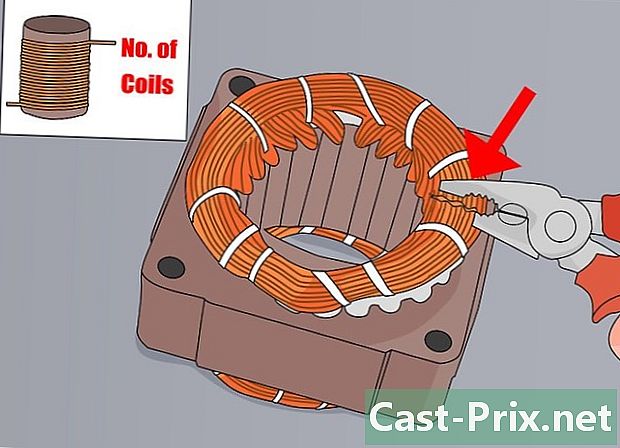Cách root thiết bị Android 2.3.6 (Gingerbread)
Tác Giả:
Peter Berry
Ngày Sáng TạO:
14 Tháng Tám 2021
CậP NhậT Ngày Tháng:
1 Tháng BảY 2024
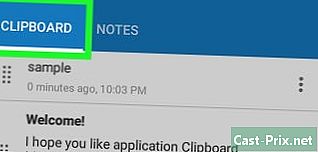
NộI Dung
- giai đoạn
- Phương pháp 1 Sử dụng Kingo để root Android 2.3.6
- Phương pháp 2 Sử dụng Root One Click để root Android 2.3.6
- Phương pháp 3 Chẩn đoán lỗi
Root thiết bị Android của bạn sẽ không chỉ cho phép bạn tùy chỉnh phần mềm mà còn tăng tuổi thọ cho pin, tăng bộ nhớ và cài đặt các ứng dụng dành riêng cho các thiết bị đã root. Bạn có thể root thiết bị Android 2.3.6 (Gingerbread) bằng Kingo cho Windows hoặc sử dụng phần mềm One Click Root cho Windows hoặc Mac OS X.
giai đoạn
Phương pháp 1 Sử dụng Kingo để root Android 2.3.6
- Truy cập trang web của Kingo bằng cách truy cập địa chỉ http://www.kingoapp.com/.
- Chọn tùy chọn tải xuống ứng dụng Kingo trên máy tính Windows của bạn.
- Nếu bạn đang sử dụng hệ điều hành Mac OS X, hãy bỏ qua phương pháp 2 của bài viết này và root Android bằng phần mềm One Click Root.
- Nhấp đúp vào thư mục cài đặt Kingo và làm theo yêu cầu cài đặt trên máy tính của bạn.
- Sao lưu tất cả dữ liệu cá nhân của bạn vào máy chủ Google, máy tính hoặc dịch vụ lưu trữ trực tuyến khác. Trên thực tế, tất cả thông tin cá nhân sẽ bị xóa khỏi thiết bị trong quá trình root.
- Bấm vào thiết lập, sau đó Về điện thoại.
- Nhấp liên tục vào Số phiên bản cho đến khi một cái xuất hiện trên màn hình để thông báo cho bạn rằng bạn hiện là nhà phát triển.
- Nhấp vào tùy chọn của nhà phát triển và sau đó chọn hộp Gỡ lỗi USB. Điều này là cần thiết để cho phép Kingo root Android của bạn.
- Kết nối thiết bị của bạn với máy tính bằng cáp USB. Khi thiết bị của bạn được nhận dạng, Kingo sẽ tự động tìm kiếm và cài đặt tất cả các trình điều khiển cần thiết để thiết bị của bạn hoạt động.
- Kiểm tra tùy chọn Luôn cho phép từ máy tính này trên Android của bạn và nhấp vào tốt.
- Bấm vào người nhổ cây từ ứng dụng. Kingo sẽ tự động root điện thoại của bạn, có thể mất vài phút. Android của bạn sẽ được khởi động lại nhiều lần trong suốt quá trình.
- Bấm vào hoàn thành kể từ Kingo khi ứng dụng thông báo cho bạn rằng hoạt động đã thành công.
- Ngắt kết nối thiết bị của bạn khỏi máy tính và khởi động lại nó. Sau khi điện thoại của bạn được khởi động lại, SuperSU sẽ hiển thị trong menu ứng dụng. Chính thức, bạn đã root thành công thiết bị của bạn.
Phương pháp 2 Sử dụng Root One Click để root Android 2.3.6
- Truy cập trang web One Click Root bằng cách truy cập http://www.oneclickroot.com/.
- Chọn tùy chọn tải xuống One Click Root trên máy tính của bạn.
- Nhấp đúp chuột vào thư mục cài đặt và làm theo yêu cầu cài đặt trên màn hình.
- Sao lưu tất cả dữ liệu của bạn vào máy chủ Google, vào máy tính của bạn hoặc vào bất kỳ trang web lưu trữ dữ liệu nào khác. Thật vậy, tất cả thông tin của bạn sẽ bị xóa trong quá trình root.
- Bấm vào thiết lập, sau đó Về điện thoại.
- Nhấp liên tục vào Số phiên bản cho đến khi một cái xuất hiện trên màn hình để thông báo cho bạn rằng bạn hiện là nhà phát triển.
- Nhấp vào tùy chọn nhà phát triển và sau đó đánh dấu vào ô Gỡ lỗi USB. Điều này là cần thiết để cho phép One Click Root để root Android của bạn.
- Kết nối thiết bị của bạn với máy tính bằng cáp USB. Khi điện thoại của bạn được nhận dạng, One Click Root sẽ tự động tìm kiếm và cài đặt tất cả các trình điều khiển cần thiết để thiết bị của bạn hoạt động.
- Kiểm tra tùy chọn Luôn cho phép từ máy tính này trên Android của bạn và sau đó nhấp vào tốt.
- Bấm vào người nhổ cây kể từ khi áp dụng Root One Click sẽ tự động root, có thể mất vài phút. Điện thoại của bạn sẽ được khởi động lại nhiều lần trong hoạt động root này.
- Bấm vào hoàn thành từ One Click Root ngay khi ứng dụng thông báo cho bạn rằng thao tác đã thành công.
- Ngắt kết nối điện thoại của bạn khỏi máy tính và khởi động lại nó. Sau khi thiết bị của bạn được khởi động lại, SuperSU sẽ hiển thị trong menu ứng dụng. Bạn vừa root điện thoại thành công! .
Phương pháp 3 Chẩn đoán lỗi
- Đặt lại Android của bạn nếu thiết bị ngừng hoạt động sau khi root. Không rõ rằng root hoạt động trên tất cả các thiết bị Gingerbread Android 2.3.6 và thiết lập lại sẽ khôi phục cài đặt gốc.
- Nếu root không hoạt động, hãy tải xuống và cài đặt trình điều khiển mới nhất cho Android của bạn từ trang web của nhà sản xuất. Mặc dù các ứng dụng Kingo và One Click Root được công nhận về khả năng tự động tìm kiếm và cài đặt trình điều khiển mới nhất, bạn có thể cần phải cài đặt trình điều khiển theo cách thủ công trước khi root.
- Thực hiện theo các bước sau để hủy root Android của bạn nếu bạn muốn xóa khỏi thiết bị SuperSU của mình và tất cả các phần mềm root khác được liên kết với nó. Xóa root khỏi phần mềm của bạn sẽ đưa thiết bị Android của bạn về trạng thái ban đầu và thậm chí có thể khôi phục bảo hành của nhà sản xuất.
- Cố gắng bỏ chọn thiết bị của bạn nếu thiết bị gặp sự cố hoặc không hoạt động do quá trình root. Root không hiệu quả trên tất cả các thiết bị, nhưng việc phá vỡ Android của bạn có thể giúp điện thoại của bạn hoạt động.
- Hãy lưu ý rằng root được thực hiện có nguy cơ của riêng bạn! Root thiết bị của bạn có thể làm mất hiệu lực bảo hành của nhà sản xuất và khiến điện thoại của bạn không hoạt động nếu xảy ra lỗi trong quá trình.